Si votre iPad est volé ou si quelqu'un tente de le déverrouiller sans votre permission, l'iPad peut refuser ces tentatives à l'aide de son mot de passe. Dans la plupart des cas, la définition d'un mot de passe iPad est une bonne méthode pour protéger votre vie privée.
Cependant, que se passe-t-il si vous avez oublié le code d'accès de l'iPad et que vous êtes bloqué comme les autres?
Le moyen le plus simple de déverrouiller un iPad désactivé consiste à le réinitialiser aux paramètres d'usine. Alors, comment réinitialiser un iPad verrouillé sans mot de passe? Vous pouvez lire les paragraphes suivants pour trouver le moyen le plus approprié de réinitialiser un iPad verrouillé aux paramètres d'usine.
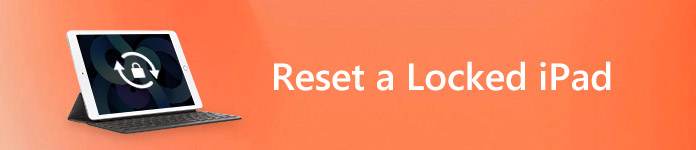
- Partie 1. Comment réinitialiser un iPad verrouillé en supprimant le mot de passe de verrouillage d'écran
- Partie 2: Comment réinitialiser un iPad verrouillé avec iTunes
- Partie 3: Comment réinitialiser un iPad verrouillé via iCloud
- Partie 4: Comment réinitialiser un iPad verrouillé en mode de récupération
- Partie 5: Comment restaurer l'iPad après la réinitialisation
- Partie 6: FAQ sur la réinitialisation d'un iPad verrouillé
Partie 1: Comment réinitialiser un iPad verrouillé en supprimant le mot de passe de verrouillage d'écran
Si votre iPad est verrouillé par oubli ou désactivé par la saisie de mot de passe à tort à plusieurs reprises, la seule façon de réinitialiser votre iPad est d'essuyer votre mot de passe. La façon la plus simple de supprimer le mot de passe de verrouillage d'écran est d'utiliser le logiciel tiers Apeaksoft iOS Unlocker.
Apeaksoft iOS Unlocker est le logiciel de déverrouillage iPad professionnel. Il peut directement réinitialiser l'iPad sans mot de passe, de sorte que vous pouvez utiliser l'iPad comme un nouveau.
 Recommandation
Recommandation- Effacez les verrous iPad de Face ID, Touch ID, 4 chiffres, 6 chiffres, numéros personnalisés et code alphanumérique.
- IPad réinitialisé aux paramètres d'usine même si vous avez oublié le compte ou le mot de passe Apple ID.
- Récupérez le mot de passe du temps d'écran ou effacez le mot de passe pour utiliser l'iPad sans limites.
- Compatible avec tous les appareils iOS comme iPad Pro, iPad Air, iPad mini, iPhone 16/15/14/13/12/11/X et versions antérieures, etc.
Voyons maintenant comment réinitialiser l'iPad verrouillé.
Étape 1. Connectez l'iPad verrouillé à l'ordinateur
Téléchargez gratuitement iOS Unlocker et ouvrez ce programme après l'installation réussie.
Choisir Effacer le mot de passe mode. Obtenez le câble USB pour connecter votre appareil iOS à l'ordinateur. Clique le Commencer pour continuer.

Étape 2. Confirmer les informations sur l'appareil
Ensuite, les informations de votre appareil iOS seront chargées automatiquement. Confirme-le. Ou modifiez les informations si elles sont erronées, puis cliquez sur le Commencer bouton pour continuer.

Étape 3. Téléchargez le firmware
Ensuite, il commencera à télécharger le package du firmware depuis le serveur Apple. Le processus prendra un certain temps, et attendez-le patiemment.

Étape 4. Réinitialisation d'usine iPad verrouillé
Une fois le téléchargement du firmware terminé, cliquez sur le Déverrouiller bouton, l'entrée 0000 et cliquez sur Déverrouiller pour commencer à effacer le mot de passe verrouillé et à réinitialiser l'iPad immédiatement.

Ici, il est fait pour réinitialiser l'iPad verrouillé et vous pouvez l'utiliser normalement en définissant un nouveau mot de passe.
Partie 2: Comment réinitialiser un iPad verrouillé à l'aide d'iTunes
Remarque: si vous avez déjà synchronisé iPad avec iTunes, vous pouvez réinitialiser un iPad verrouillé sans mot de passe.
Étape 1. Connectez l'iPad à un ordinateur de confiance
Mettez à jour votre iTunes avec la dernière version. Utilisez un câble USB Lightning pour connecter l’iPad à un ordinateur de confiance que vous avez synchronisé. Par conséquent, vous ne serez pas invité à entrer un mot de passe oublié pour iPad.
Étape 2. Réinitialiser un iPad verrouillé à l'aide d'iTunes
Dès que vous connectez votre iPad à iTunes, iTunes détecte automatiquement l'appareil iOS. Sélectionnez "Résumé" et cliquez sur "Restaurer la sauvegarde" dans la section "Sauvegardes". Choisissez «Restaurer» pour confirmer si iTunes doit restaurer votre iPad aux paramètres d'usine ou non.
De cette façon fonctionne aussi très bien quand vous J'ai oublié mon identifiant Apple iPad et je veux le réinitialiser l'utiliser comme neuf.

Étape 3. Restaurer à partir de la sauvegarde iTunes sur iPad
Votre iPad redémarrera après la réinitialisation d'usine. Lorsque vous atteignez l'écran «Configurer», sélectionnez «Restaurer à partir de la sauvegarde iTunes» et choisissez la sauvegarde iTunes la plus pertinente à restaurer.
Partie 3: Comment réinitialiser un iPad verrouillé via iCloud
Remarque : Si vous avez déjà activé Localiser mon iPad, vous pouvez réinitialiser à distance un iPad verrouillé à l'aide du site iCloud. En d'autres termes, vous pouvez réinitialiser un iPad verrouillé lorsque Mot de passe oublié iPad avec iCloud.
Étape 1. Visitez «Localiser mon iPad» sur le site iCloud
Ouvrez iCloud.com sur votre navigateur. Visitez la section «Localiser mon iPad» et connectez-vous à votre compte iCloud. Vous devez sélectionner votre iPad dans la liste déroulante «Tous les appareils». Après cela, il y a une fenêtre contextuelle sur les options liées à votre iPad.
Étape 2. Réinitialiser un iPad verrouillé aux paramètres d'usine
Appuyez sur le bouton «Effacer iPad» sous l'icône de votre iPad. Vérifiez et confirmez pour réinitialiser votre iPad verrouillé. Sélectionnez «Supprimer du compte» pour effacer complètement tout ce qui se trouve sur votre iPad désactivé. Après cela, vous pouvez restaurer votre iPad à partir d'une sauvegarde ou configurer votre iPad en tant que nouveau.
Cette méthode fonctionne également lorsque votre L'iPad reste bloqué pour continuer à redémarrer, mot de passe iPad si oublié, etc.
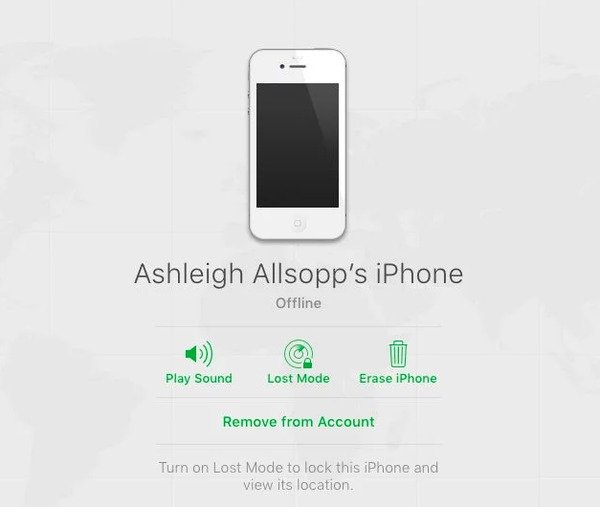
Partie 4: Comment réinitialiser un iPad verrouillé en mode de récupération
Remarque: si vous n'avez pas synchronisé l'iPad avec iTunes ou configuré «Localiser mon iPad» dans le passé, vous devez utiliser le mode de récupération pour réinitialiser un iPad désactivé aux paramètres d'usine.
Étape 1. Connectez l'iPad à votre ordinateur
Lancez iTunes et connectez iPad avec votre ordinateur. Appuyez simultanément sur les boutons Home et Sleep / Wake et maintenez-les enfoncés. Ne les relâchez pas avant que l'écran de récupération ne s'affiche.
Étape 2. Confirmez pour réinitialiser un iPad verrouillé sans identifiant Apple
Cliquez sur "Restaurer" lorsque vous voyez la notification contextuelle vous notifiant de mettre à jour ou de restaurer votre iPad. Au moment où vous confirmez la restauration de votre iPad désactivé, iTunes commencera à télécharger le logiciel correspondant dans les 15 minutes. Plus tard, vous pouvez configurer un iPad avec les paramètres d'usine.

Vous voudrez peut-être aussi savoir: comment iPhone de secours verrouillé ou iPad
Partie 5: Comment restaurer l'iPad après la réinitialisation
Si vous souhaitez toujours utiliser cet iPad, vous devez le restaurer après une réinitialisation des paramètres d'usine. Pour les personnes qui ne souhaitent pas restaurer un iPad à partir de fichiers de sauvegarde iTunes ou iCloud, utilisez Apeaksoft. Récupération de Données iPhone ça devrait être une bonne idée. Vous pouvez prévisualiser et analyser votre sauvegarde iTunes ou iCloud, puis décider quel élément exporter librement sur votre ordinateur. Tous les modèles d'iPad sont disponibles ici, comme l'iPad Pro/Air/mini et l'iPad 1/2/3/4/5/6/7/8/9/10 générations. Par conséquent, vous pouvez restaurer l'iPad de manière professionnelle après avoir réinitialisé un iPad verrouillé en usine avec iPhone Data Recovery.
Télécharger TéléchargerÉlément clé
- Récupérer des types de données 19 de votre iPad à un ordinateur sans sauvegarde
- Restaurer sélectivement les données perdues à partir de la sauvegarde iTunes
- Téléchargez et numérisez des types de fichiers à partir de la sauvegarde iCloud
- Prévisualisez tous les fichiers, y compris les fichiers perdus et existants, en détail
- Supporte iOS 11/12/13/14/15/16/17/18 et tous les appareils iPad
Comment restaurer un iPad à partir de la sauvegarde iTunes après la réinitialisation d'usine
Étape 1. Exécuter l'extracteur de sauvegarde iTunes
Lancez la récupération de données iPhone sur votre ordinateur de confiance. Cliquez sur le mode «Récupérer à partir du fichier de sauvegarde iTunes». Pour vous assurer que iPhone Data Recovery peut détecter toutes vos sauvegardes iTunes, vous pouvez ouvrir iTunes en passant.

Étape 2. Scannez votre sauvegarde iTunes
Choisissez le fichier de sauvegarde iTunes le plus lié et cliquez sur "Démarrer l'analyse" ci-dessous. Connectez-vous le mot de passe si vous avez déjà effectué une sauvegarde cryptée iTunes. iPhone Data Recovery extraira totalement votre sauvegarde iTunes, avec laquelle vous pourrez bientôt restaurer et réinitialiser un iPad verrouillé.

Étape 3. Restaurer l'iPad après une réinitialisation verrouillée d'iPad
Prévisualisez tous les fichiers iPad dans les catégories. Sélectionnez les données que vous souhaitez restaurer à partir d'iTunes, puis appuyez sur "Récupérer" pour sortir les données iPad de la sauvegarde iTunes sur votre ordinateur.

Comment restaurer un iPad à partir d'iCloud Backup après la réinitialisation d'usine
Étape 1. Accéder aux fichiers de sauvegarde iCloud
Entrez dans le mode "Récupérer à partir du fichier de sauvegarde iCloud" dans Récupération de données iPhone. Connectez-vous à iCloud avec votre identifiant Apple et votre mot de passe. Plus tard, vous pouvez voir toutes vos sauvegardes iCloud précédentes.

Étape 2. Téléchargez et numérisez votre sauvegarde iCloud
Appuyez sur le bouton "Télécharger" en plus de la sauvegarde iCloud que vous souhaitez restaurer. Choisissez le type de fichier pour restaurer un iPad avec les paramètres d'usine de manière sélective.

Étape 3. Restaurer un iPad à partir d'une sauvegarde iCloud
Choisissez et prévisualisez vos fichiers de sauvegarde iCloud en détail. Cochez tous les éléments et appuyez sur "Récupérer" pour restaurer un iPad à partir d'une sauvegarde iCloud de manière sélective, en particulier après la réinitialisation d'un iPad verrouillé sans iTunes.
Partie 6: FAQ sur la réinitialisation d'un iPad verrouillé
1. Comment puis-je accéder à un iPad verrouillé?
Vous pouvez utiliser un outil de déverrouillage iOS comme Apeaksoft iOS Unlocker pour accéder à votre iPad en supprimant le mot de passe de l'iPhone.
2. Comment sauvegarder un iPad verrouillé?
Vous pouvez sauvegarder un iPad verrouillé à l'aide d'iTunes sans le déverrouiller.
3. Comment déverrouiller l'iPhone verrouillé iCloud?
Lorsque votre iPhone est verrouillé par le compte Apple ID oublié par mot de passe, vous devez le déverrouiller en supprimant l'identifiant Apple. Vous pouvez utiliser Apeaksoft iOS Unlocker pour vous aider à déverrouiller l'iCloud verrouillé pour iPhone iPad et iPod.
Vous pouvez maintenant réinitialiser en usine un iPad désactivé, puis le restaurer rapidement depuis une sauvegarde iTunes ou iCloud. En fait, peu importe que vous ayez oublié le mot de passe de l'iPad, il vous suffit de réinitialiser un iPad s'il est verrouillé avec les paramètres d'usine avec facilité.




